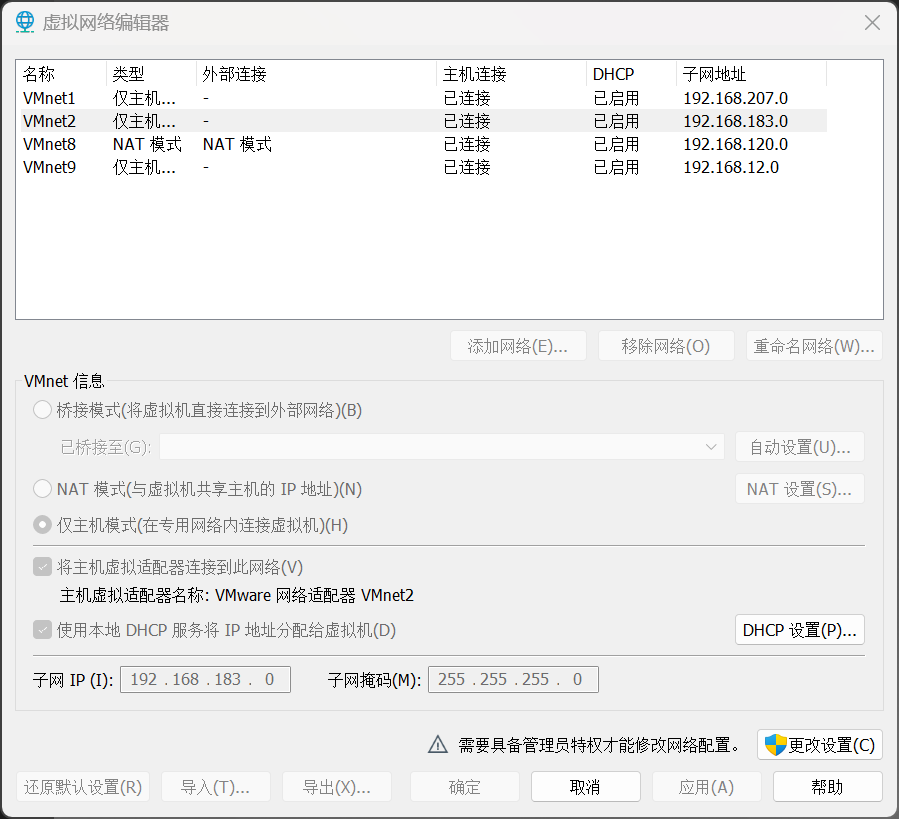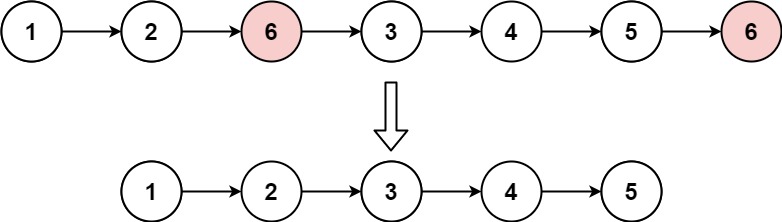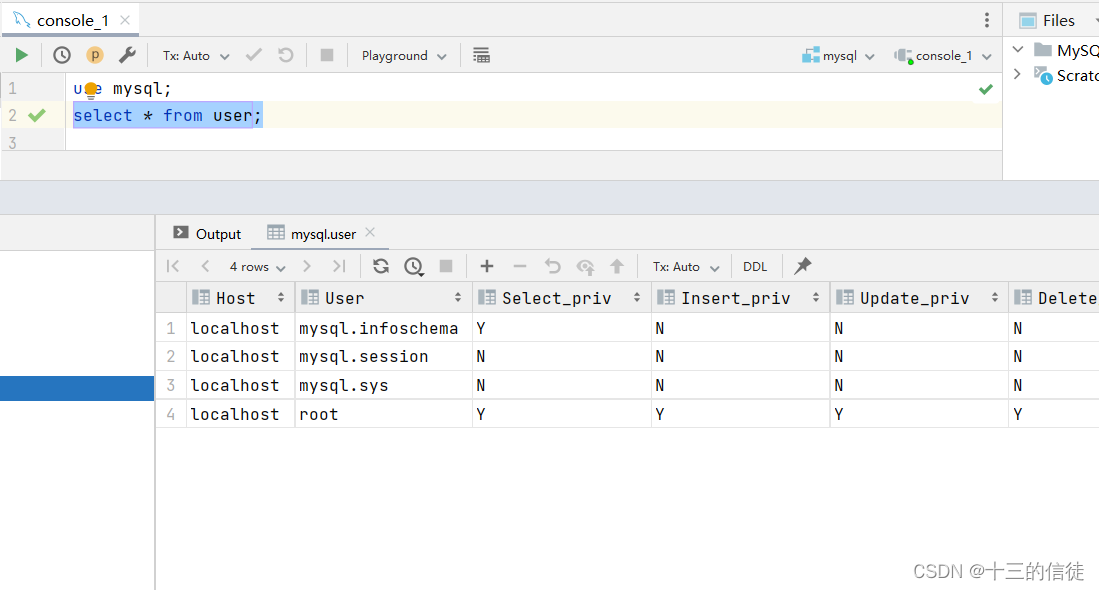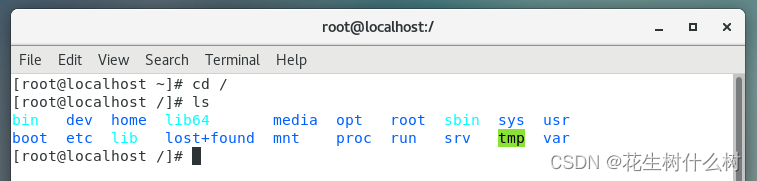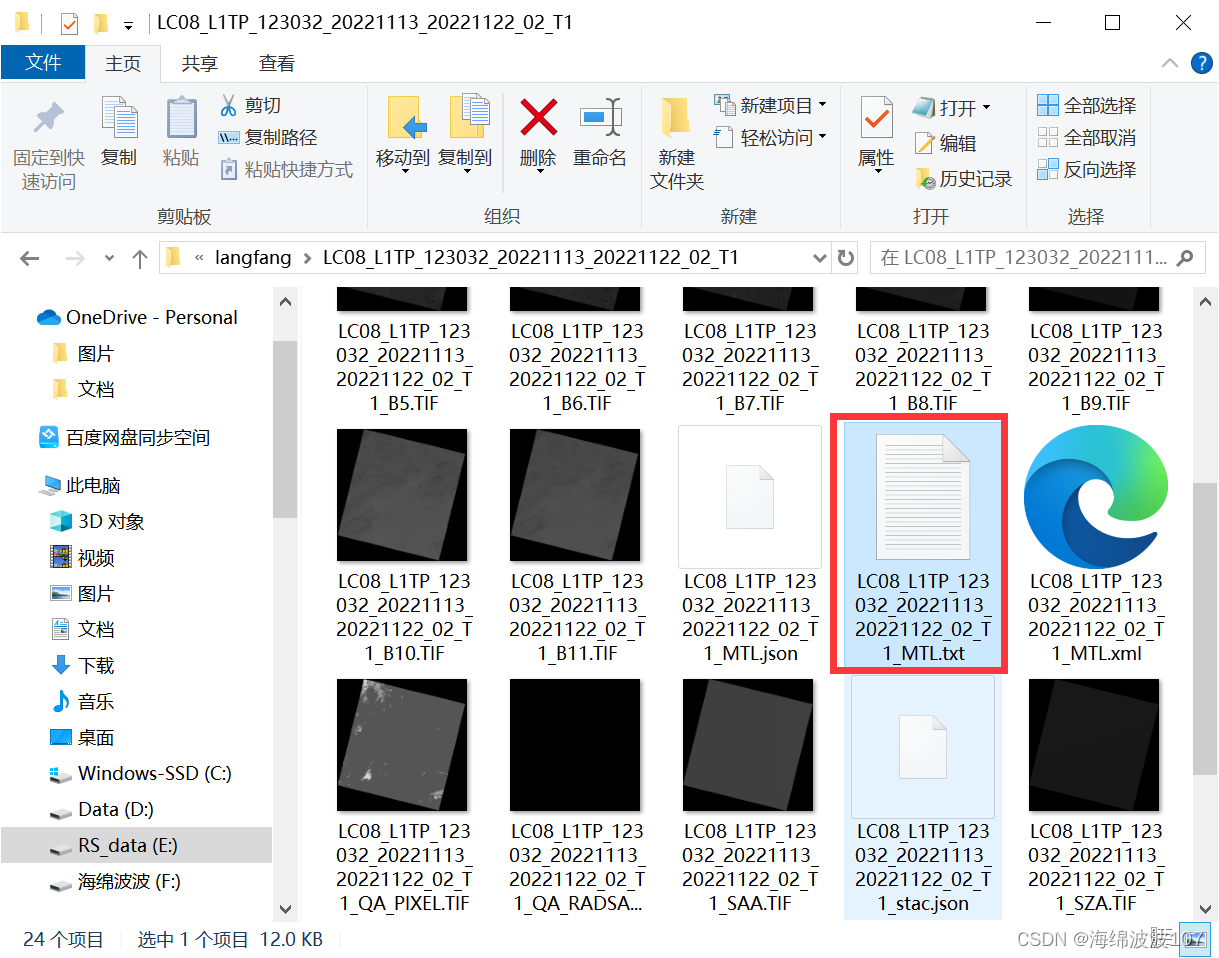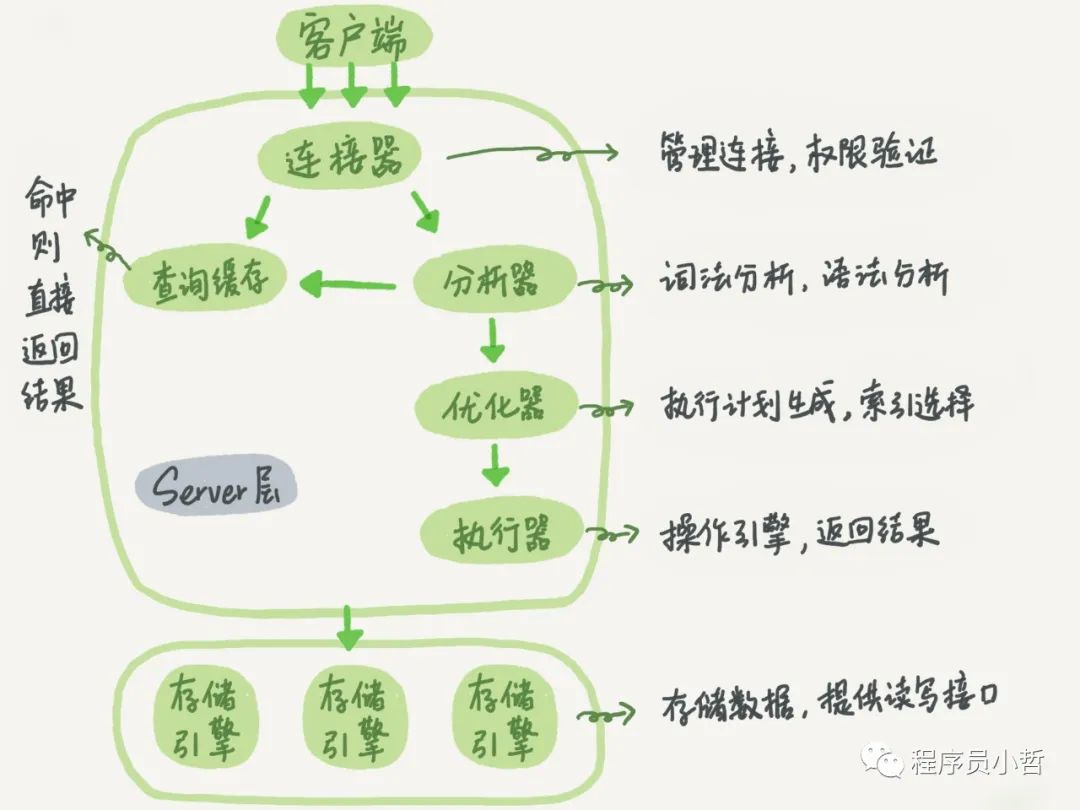# 注意这段代码不能直接在jupyter中使用,否则会崩溃
import cv2 # 引入CV库
"""
读取摄像头数据,实时获取摄像头数据,同时按q退出
"""
# 创建窗口
cv2.namedWindow('video', cv2.WINDOW_NORMAL)
cv2.resizeWindow('video', 300, 300) # 设置窗口大小
# 获取视频设备
cap = cv2.VideoCapture(0)
while True:
# 从摄像头读视频帧
ret, frame = cap.read()
# 将视频帧在窗口中显示
cv2.imshow('video', frame)
key = cv2.waitKey(1) # 不能为0,0为等待中断,只能读取到一帧的数据
if (key & 0xFF == ord('q')):
break
# 释放资源
cap.release() # 释放视频资源
cv2.destroyAllWindows() # 释放窗口资源这段代码是一个使用 OpenCV 库在本地摄像头捕获视频并实时显示的简单示例。请注意,由于 Jupyter Notebook 不支持直接在内核中实时显示摄像头视频,因此在 Jupyter 中执行可能导致崩溃。这样的代码通常在本地 Python 脚本或集成开发环境(IDE)中运行。
以下是代码的主要步骤:
引入 OpenCV 库:
import cv2。创建一个窗口,并设置其大小:
cv2.namedWindow('video', cv2.WINDOW_NORMAL)和cv2.resizeWindow('video', 300, 300)。获取视频设备:
cap = cv2.VideoCapture(0),其中参数 0 表示使用第一个摄像头。进入主循环,不断读取摄像头的视频帧,显示在窗口中:
ret, frame = cap.read()和cv2.imshow('video', frame)。使用
cv2.waitKey(1)获取按键输入,如果按下 'q' 键,则退出循环。释放资源:
cap.release()释放摄像头资源,cv2.destroyAllWindows()释放窗口资源。
请确保在本地 Python 环境中执行此类代码,以便正常运行。

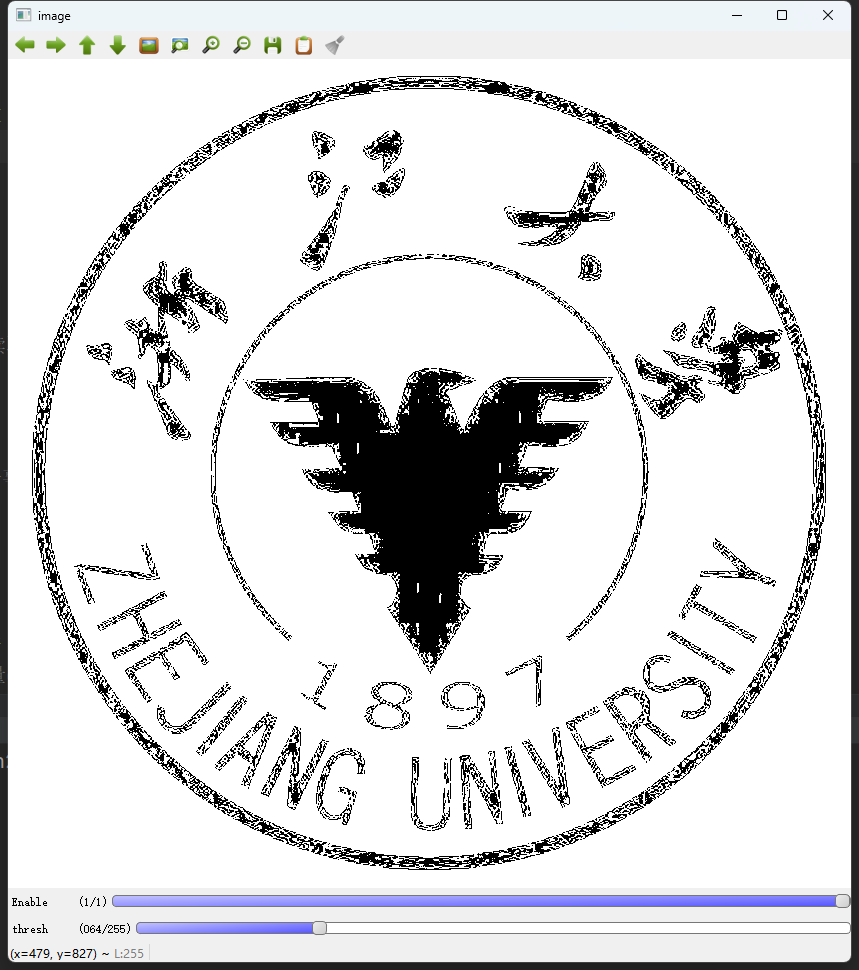

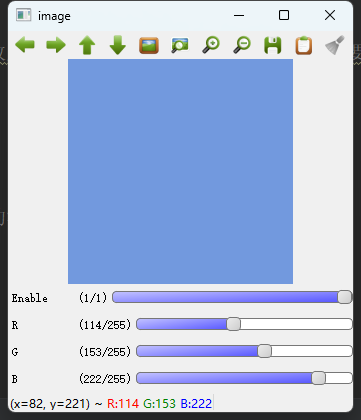


















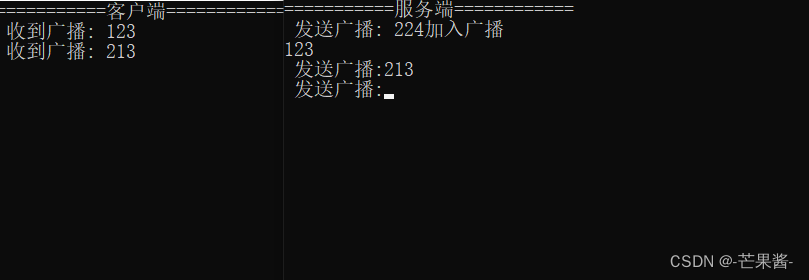
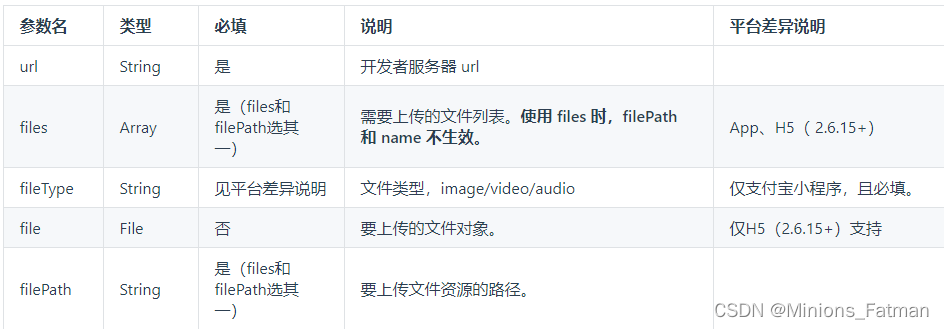
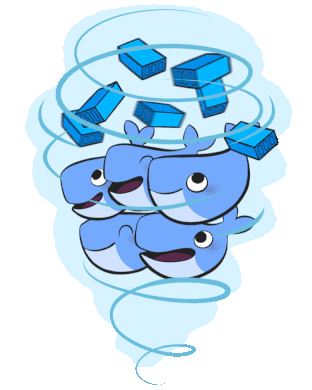
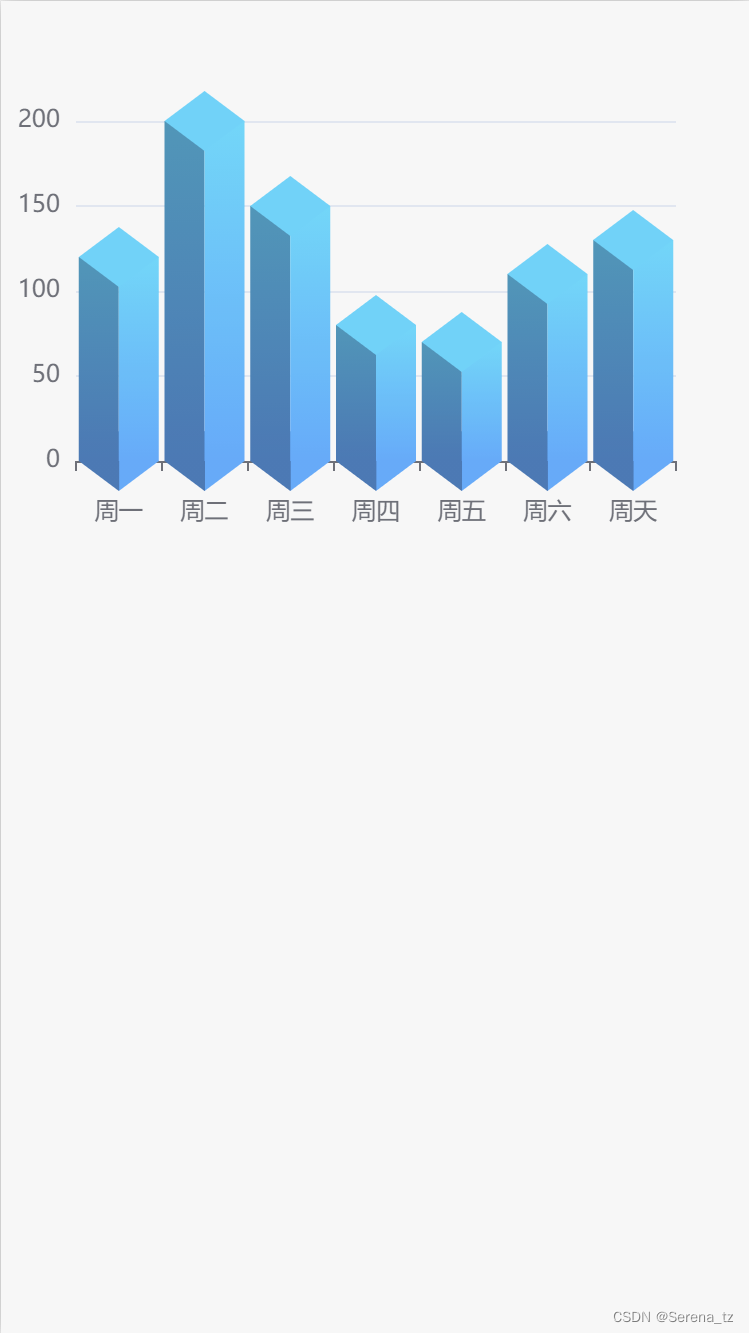


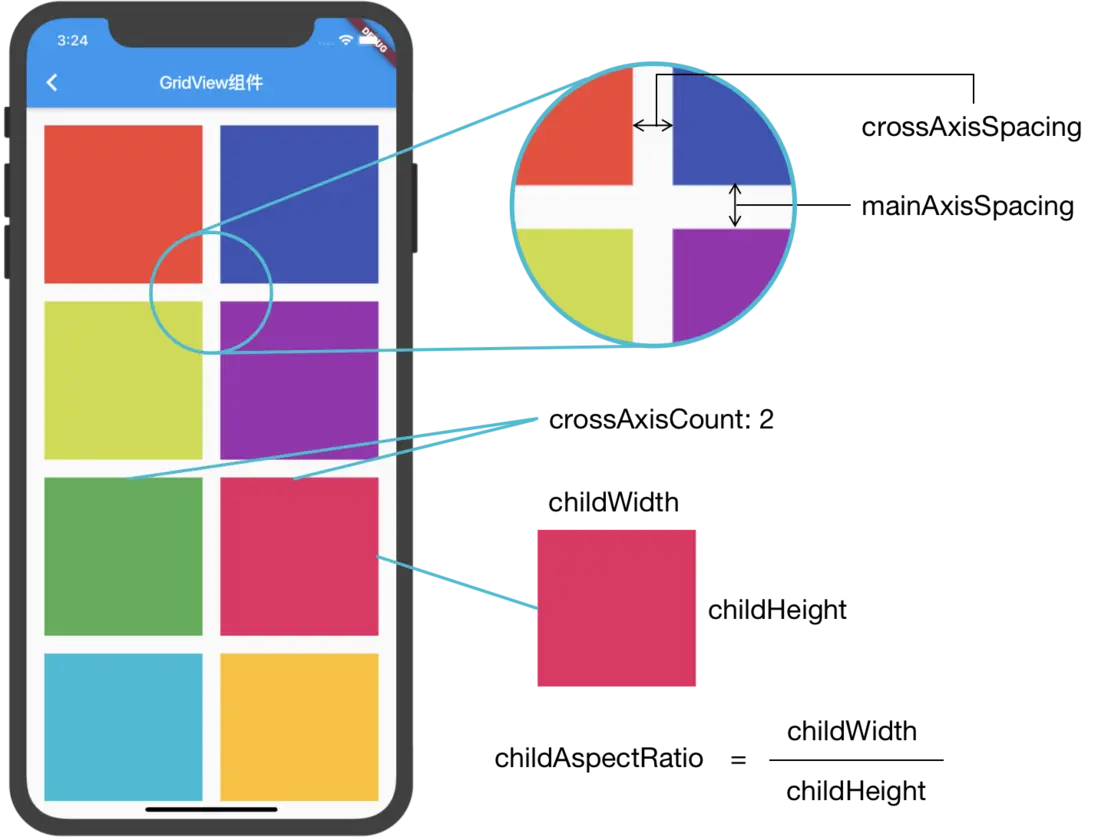
![[Flutter]WindowsOS中相关配置](https://img-blog.csdnimg.cn/direct/d3a457e5009a4477b2c643f4289f8cf5.png)
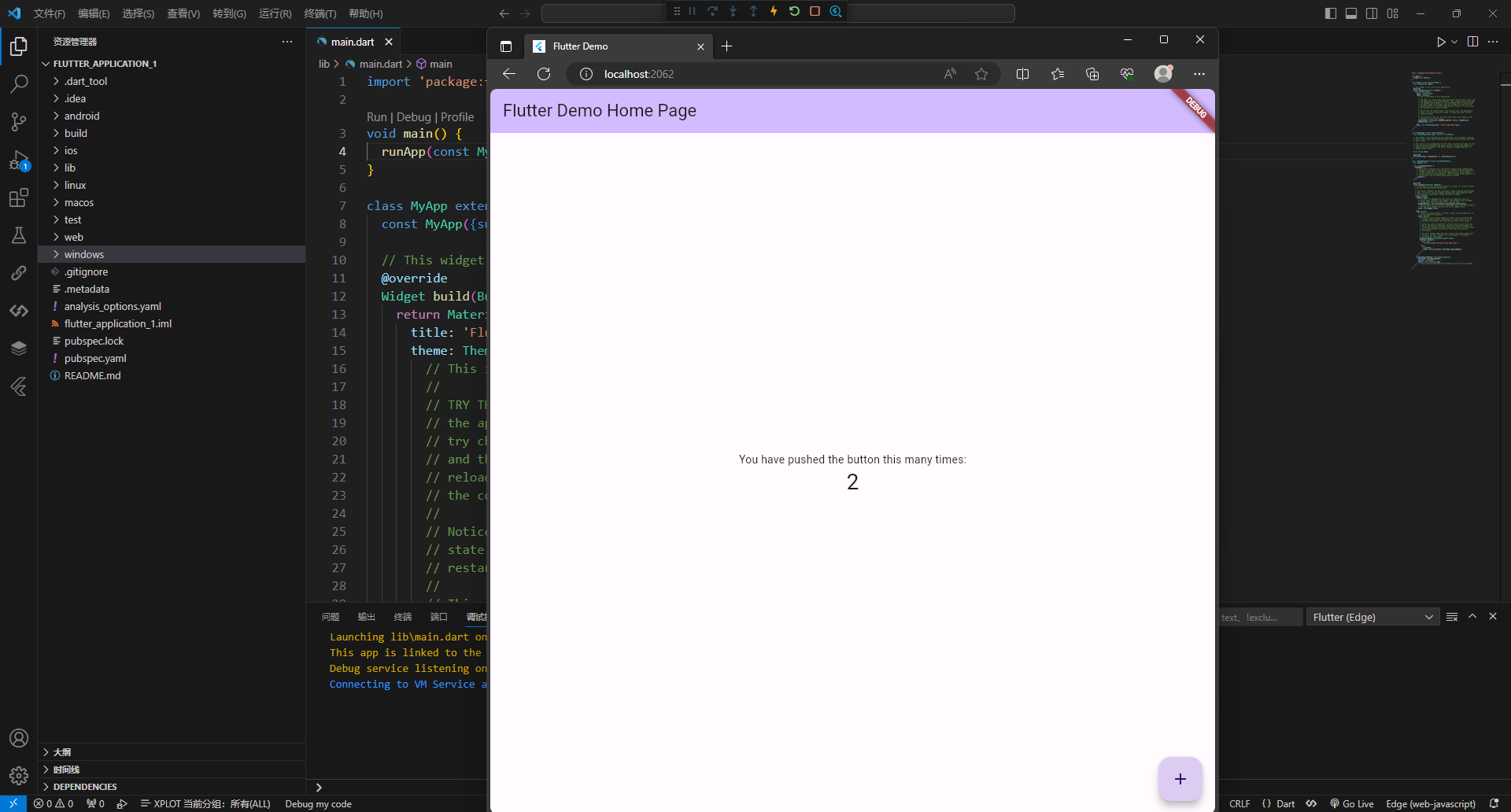
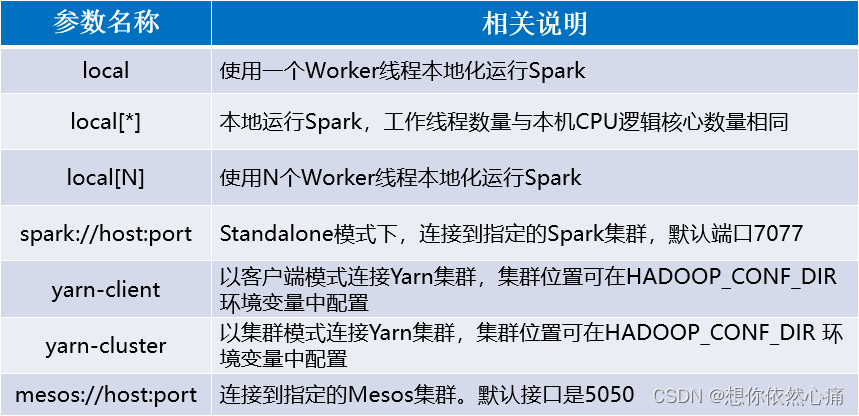

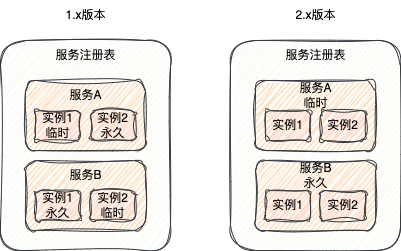
![[LeetCode周赛复盘] 第 379 场周赛20240107](https://img-blog.csdnimg.cn/direct/3db673d241bf490cbe948533a11f994d.png)